Implementar dispositivos mediante el Programa de implementación de Apple
Apple dispone de programas de inscripción de dispositivos para las cuentas Empresas y Educación. Para las cuentas Business, debe inscribirse en el Programa de implementación de Apple para utilizar Apple Business Manager (ABM) o Apple School Manager (ASM) con el fin de usarlo para inscribir y administrar dispositivos en XenMobile. Ese programa es para dispositivos iOS, iPadOS y macOS.
Tenga en cuenta que el Programa de implementación de Apple está disponible para las organizaciones, no para personas individuales. Debe proporcionar una cantidad considerable de detalles corporativos e información para crear una cuenta del Programa de implementación de Apple. Por lo tanto, es posible que tarde un tiempo en solicitar y recibir aprobación para la cuenta.
Para las cuentas Educación, cree una cuenta de Apple School Manager. ASM unifica el Programa de implementación de Apple y las compras por volumen de Apple. Para crear una cuenta de Apple School Manager, vaya al sitio de Apple School.
Inscribirse en el programa de implementación de Apple (DEP)
Para inscribirse en Apple Business Manager, vaya a business.apple.com. Haga clic en Enroll now para solicitar una nueva cuenta. Se recomienda usar una dirección de correo electrónico asociada a su organización, como deployment@company.com. El proceso de inscripción puede tardar unos días. Después de recibir las credenciales de inicio de sesión, siga los pasos que se indican en Apple Business Manager para crear una cuenta.
Nota: No
En el caso de las cuentas Educación, consulte Integración en funciones de Apple Educación.
Conectar la cuenta de Apple Business Manager con XenMobile
Para conectar su cuenta de Apple Business Manager con la implementación de XenMobile, introduzca información en la consola de XenMobile y Apple Business Manager. Siga estos pasos:
Paso 1: Cargue una clave pública desde el servidor de XenMobile
-
En la consola de XenMobile, vaya a Parámetros > Programa de implementación de Apple.
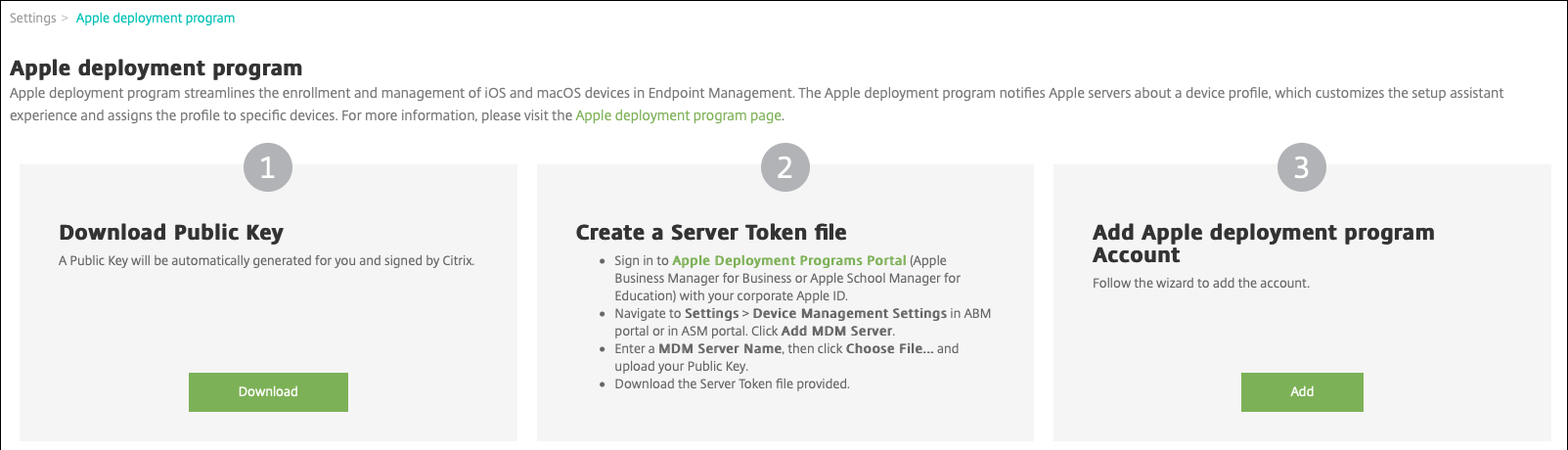
-
En Descargar clave pública, haga clic en Descargar.
Paso 2: Cree y descargue un archivo de token de servidor desde su cuenta de Apple
- Inicie sesión en Apple Business Manager con una cuenta de administrador o de administrador de inscripción de dispositivos.
-
En la parte inferior de la barra lateral, haga clic en Settings y, a continuación, en Device Management Settings > Add MDM Server.
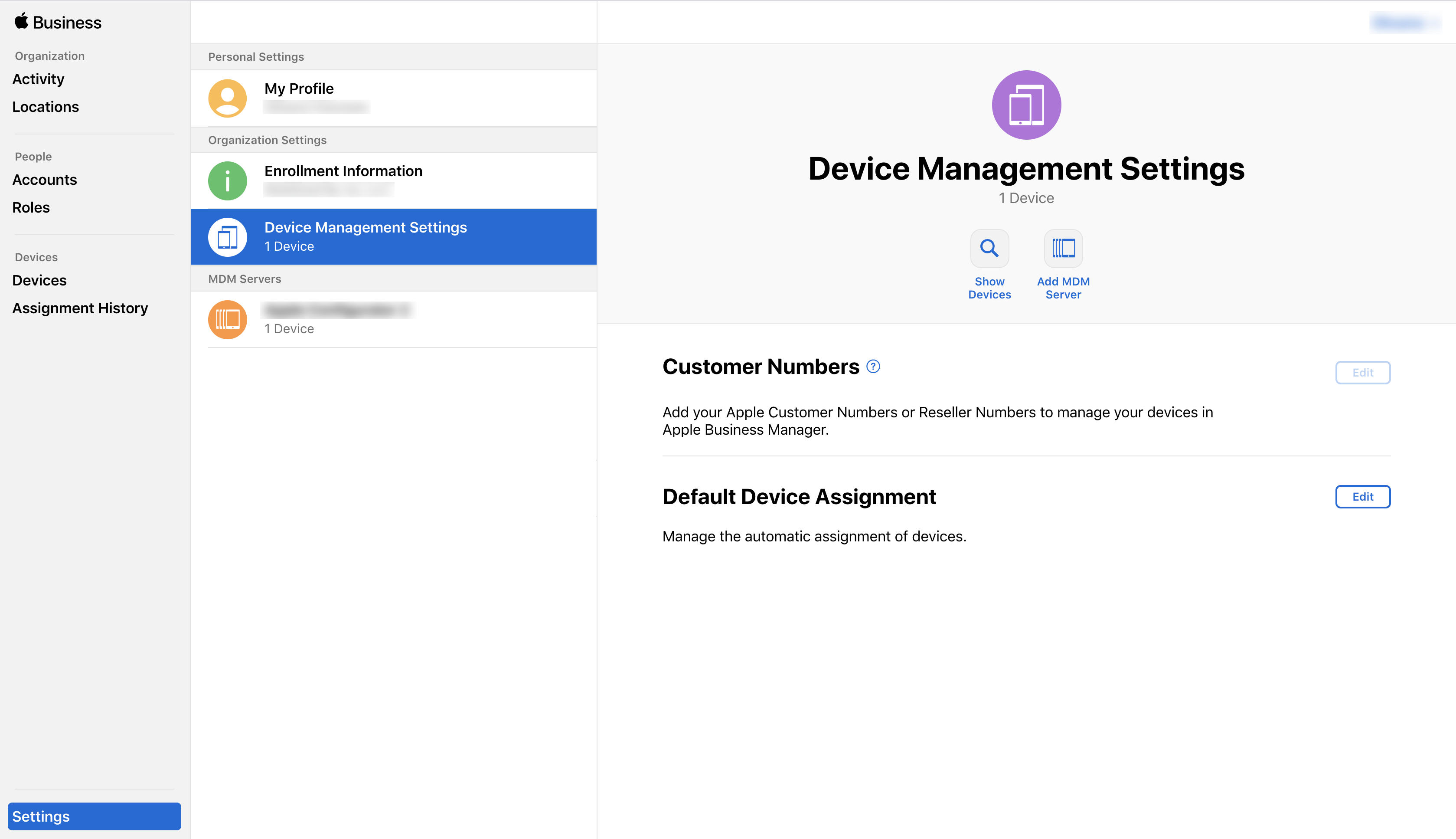
- En el parámetro MDM Server Name, escriba un nombre para el servidor de XenMobile. El nombre del servidor que escriba le servirá de referencia. No es la URL o el nombre del servidor.
- En Upload Public Key, haga clic en Choose File. Cargue la clave pública que descargó de XenMobile y, a continuación, guarde los cambios.
-
Haga clic en Download Token para descargar el archivo de token del servidor en su equipo.
Deberá cargar el archivo token del servidor cuando agregue la cuenta de ABM a XenMobile. La información del token de ABM aparece en la consola de XenMobile después de importar el archivo de token.
- En Default Device Assignment, haga clic en Change. Elija cómo quiere asignar los dispositivos y, a continuación, proporcione la información solicitada. Para obtener información, consulte el Manual de uso de ABM.
Paso 3: Agregue una cuenta de ABM a XenMobile
Puede agregar varias cuentas de ABM a XenMobile. Esta función permite utilizar distintos parámetros de inscripción y opciones del asistente de instalación según el país y el departamento, entre otros. A continuación, puede asociar las cuentas de ABM con distintas directivas de dispositivo.
Por ejemplo, puede centralizar todas las cuentas de ABM de diferentes países en el mismo servidor de XenMobile, para importar y supervisar todos los dispositivos ABM. Al personalizar los parámetros de inscripción y las opciones del asistente de instalación por departamento, jerarquía organizativa o cualquier otra estructura, las directivas suministran la funcionalidad adecuada a toda la organización y los usuarios reciben la ayuda necesaria.
-
En la consola de XenMobile, vaya a Parámetros > Programa de implementación de Apple y, en Agregar cuenta del Programa de implementación de Apple, haga clic en Agregar.
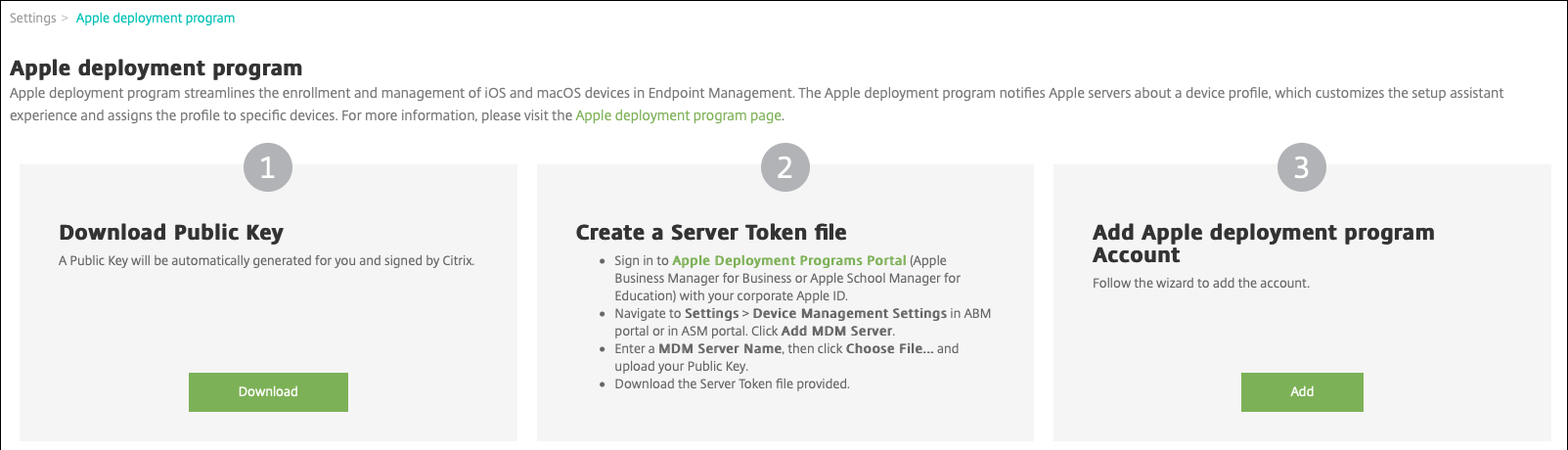
-
En la página Tokens de servidor, especifique su archivo de token de servidor y, a continuación, haga clic en Cargar.
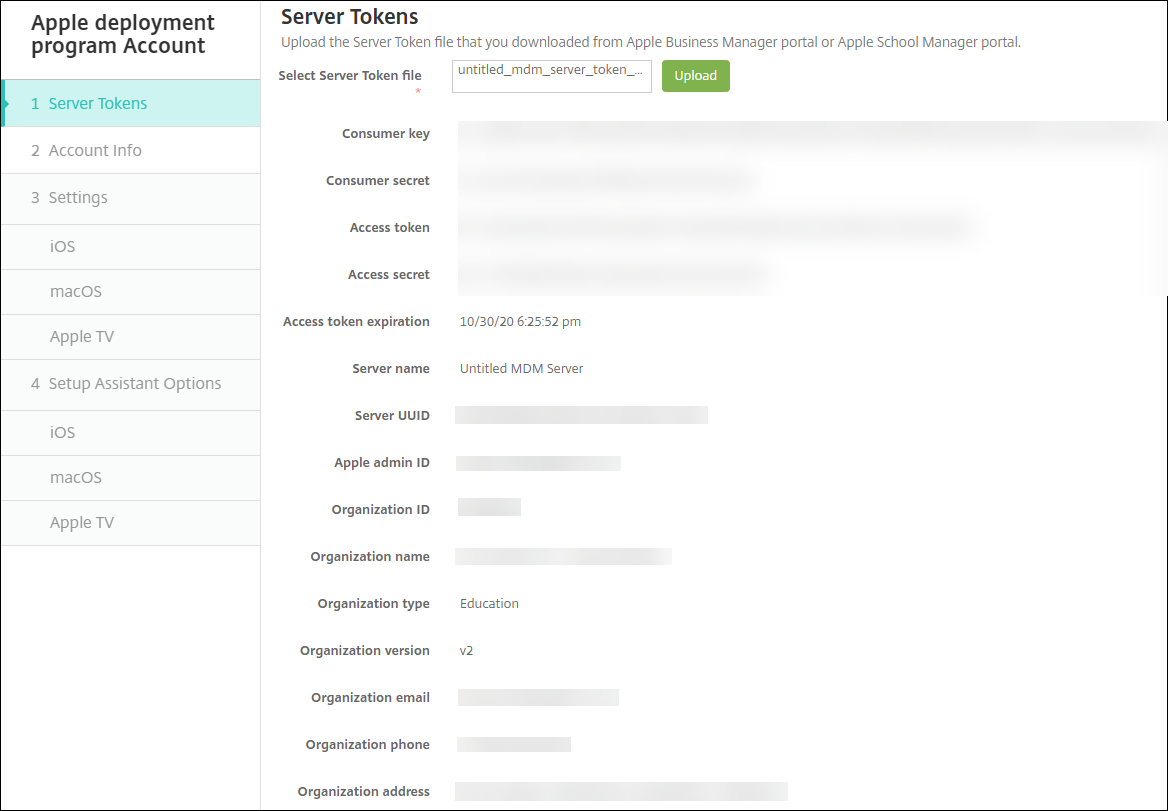
Aparecerá la información del token de servidor.
-
En la página Información de cuenta, especifique los siguientes parámetros:
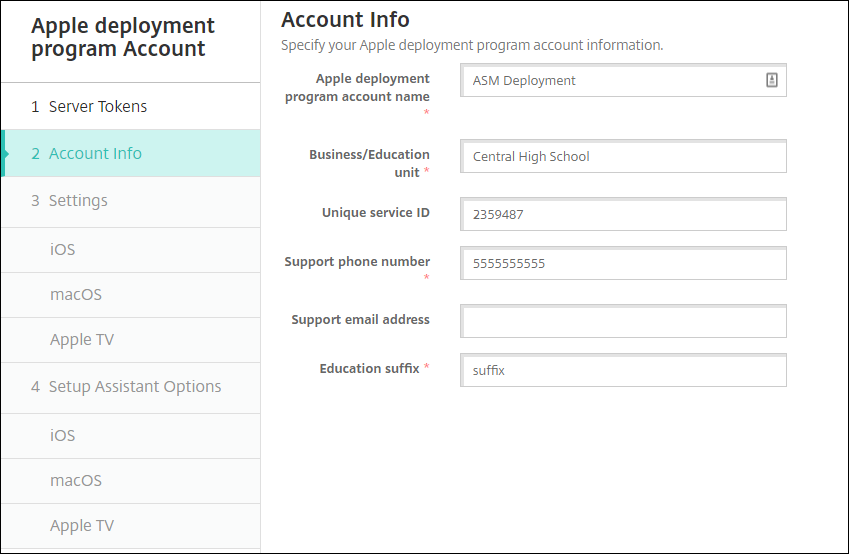
- Nombre de la cuenta del Programa de implementación de Apple: Nombre único para esta cuenta del Programa de implementación de Apple. Use nombres que reflejen cómo organiza las cuentas del Programa de implementación de Apple (por ejemplo, por país u organización).
- Unidad de negocio/educación: El departamento o la unidad de negocio a la que se asigna el dispositivo. Este campo es obligatorio.
- ID único de servicio: Un ID exclusivo optativo para ayudarle a identificar la cuenta.
- Número de teléfono de asistencia: Un número de teléfono al que puedan llamar los usuarios para obtener ayuda durante la instalación. Este campo es obligatorio.
- Dirección de correo electrónico de asistencia: Una dirección opcional de correo electrónico de asistencia disponible para los usuarios finales.
- Sufijo de educación: Para las cuentas ASM. Escriba el sufijo asignado a los dispositivos inscritos a través de esta cuenta.
-
En Parámetros de iOS, especifique los siguientes parámetros:
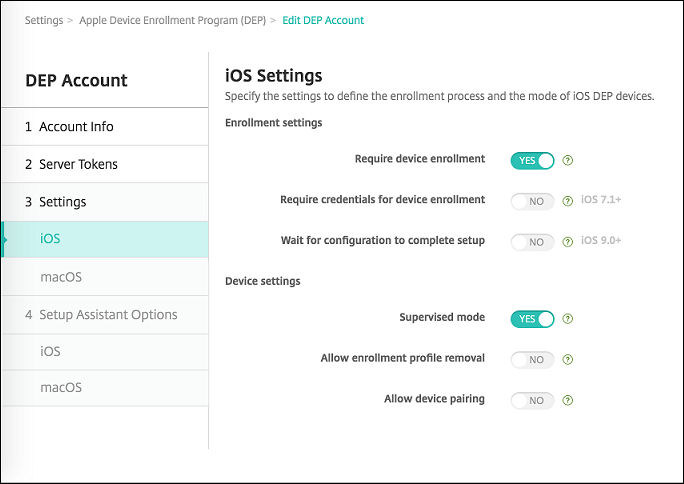
Parámetros de inscripción
- Requerir inscripción del dispositivo: Puede requerir a los usuarios que inscriban sus dispositivos. De forma predeterminada está activado.
-
Requerir credenciales para inscripción de dispositivos: Puede pedir a los usuarios que indiquen sus credenciales durante la configuración de ABM. Citrix recomienda que solicite a todos los usuarios que introduzcan sus credenciales durante la inscripción de dispositivos, permitiendo así que solo usuarios autorizados inscriban dispositivos. De forma predeterminada está activado.
Si habilita ABM antes de la configuración y no selecciona esta opción, XenMobile crea los componentes de ABM. Este proceso de creación incluye componentes como usuario de ABM, Secure Hub, inventario de software y grupo de implementación de ABM. Si selecciona esta opción, XenMobile no crea los componentes. Como resultado, si posteriormente desactiva esta opción, los usuarios que no hayan introducido sus credenciales no podrán realizar la inscripción en ABM porque esos componentes de ABM no existen. Para agregar componentes de ABM, en ese caso es necesario inhabilitar y habilitar la cuenta de ABM de nuevo.
- Esperar a que se complete la configuración: Puede requerir que los dispositivos de los usuarios permanezcan en el modo de asistente de instalación hasta implementar todos los recursos de MDM en ellos. Esta opción está disponible para dispositivos en modo supervisado. De forma predeterminada, está desactivado.
- En la documentación de Apple consta que los comandos siguientes pueden no funcionar mientras un dispositivo esté en modo de asistente de instalación:
- InviteToProgram
- InstallApplication
- ApplyRedemptionCode
- InstallMedia
- RequestMirroring
- DeviceLock
Parámetros del dispositivo
- Modo supervisado: Se debe activar si se usa el Apple Configurator para administrar los dispositivos de ABM inscritos o si está habilitada la opción Esperar a que se complete la configuración. De forma predeterminada está activado. Para obtener información sobre cómo colocar un dispositivo iOS en modo supervisado, consulte Para colocar un dispositivo iOS en modo supervisado mediante Apple Configurator.
- Permitir quitar el perfil de inscripción: Puede permitir que los dispositivos usen un perfil que se pueda quitar de forma remota. De forma predeterminada, está desactivado.
- Permitir emparejamiento de dispositivos: Seleccione si permitir que los dispositivos inscritos mediante ABM se administren a través de Apple Music y Apple Configurator. De forma predeterminada, está desactivado.
Versión mínima requerida
- Permitir la inscripción de dispositivos antiguos: Si está habilitado, los dispositivos se pueden inscribir aunque no puedan actualizarse a la versión mínima requerida actualmente. El valor predeterminado es activado. Esta opción solo está disponible para iOS 17.0 y versiones posteriores.
- Opción de versión especificada: Permite al administrador introducir la versión especificada manualmente. El valor predeterminado es Ninguno. Esta opción solo está disponible para iOS 17.0 y versiones posteriores.
- Versiones de iOS disponibles: Puede elegir las versiones de iOS disponibles de la lista. Si el dispositivo tiene una versión de iOS inferior a la versión actual, se iniciará el proceso de actualización en el dispositivo. Si la versión caduca en el futuro, se utiliza una versión mínima de la lista de versiones disponibles. El valor predeterminado es Ninguna, no surtirá efecto si se establece como Ninguna. Esta opción solo está disponible para iOS 17.0 y versiones posteriores.
- Versión especificada: Si el dispositivo tiene una versión de iOS inferior a la versión actual, se iniciará el proceso de actualización en el dispositivo. Si la versión caduca en el futuro, se utiliza una versión mínima de la lista de versiones disponibles. Para evitar errores imprevistos, asegúrese de introducir el número de versión correcto.
Identidades de supervisión
Si utiliza la herramienta GroundControl, puede agregar un certificado para hacer lo siguiente:
- Anular las restricciones de emparejamiento para evitar el mensaje “Confiar en este host”.
- Ampliar las acciones del dispositivo administrado por USB para que se puedan realizar acciones (como instalar perfiles sin interacción del usuario). Eso permite que GroundControl habilite el modo de aplicación única y el bloqueo del dispositivo hasta desprotegerlo.
- Restaurar una copia de seguridad en los dispositivos de ABM.
Para obtener más información sobre GroundControl, consulte el sitio web de GroundControl.
-
En Parámetros de macOS, especifique los siguientes parámetros:
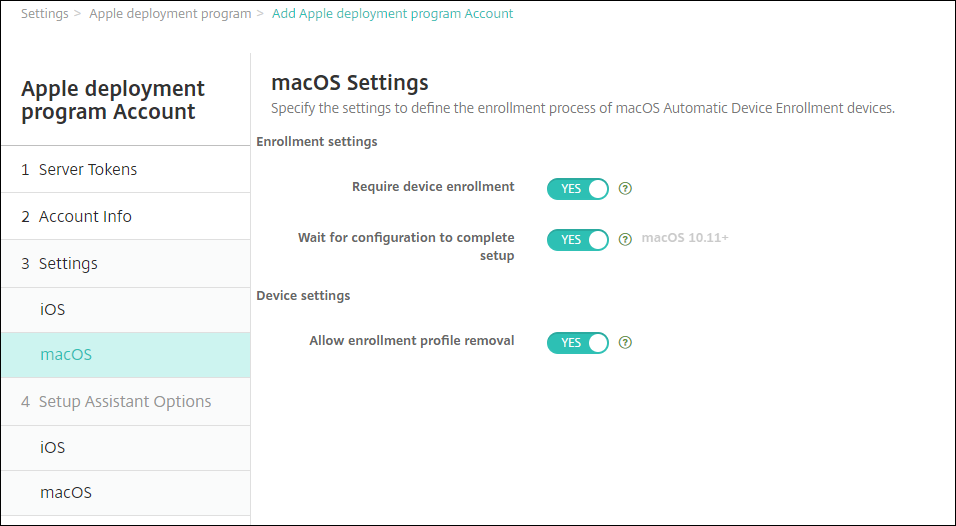
Parámetros de inscripción
- Requerir inscripción del dispositivo: Puede requerir a los usuarios que inscriban sus dispositivos. De forma predeterminada está activado.
- Esperar a que se complete la configuración: Si está activado, el dispositivo macOS no continúa con el Asistente de instalación hasta que el código de acceso a recursos MDM se implementa en el dispositivo. Esa implementación ocurre antes de la creación de la cuenta local. Esta configuración está disponible para macOS 10.11 y versiones posteriores. De forma predeterminada, está desactivado.
Parámetros del dispositivo
- Permitir quitar el perfil de inscripción: Puede permitir que los dispositivos usen un perfil que se pueda quitar de forma remota. De forma predeterminada, está desactivado.
-
En Opciones del asistente de configuración de iOS, seleccione los pasos a omitir del Asistente de configuración de iOS cuando los usuarios inicien sus dispositivos por primera vez. Cuando se omite una pantalla, la función relacionada utiliza la configuración predeterminada. Los usuarios pueden configurar las funciones omitidas una vez finalizada la instalación, a menos que restrinja el acceso a esas funciones por completo. Para obtener más información sobre cómo restringir el acceso a funciones, consulte Directiva de restricciones. Se borra el valor predeterminado de todos los elementos. Las siguientes descripciones explican lo que ocurre cuando se selecciona un parámetro.
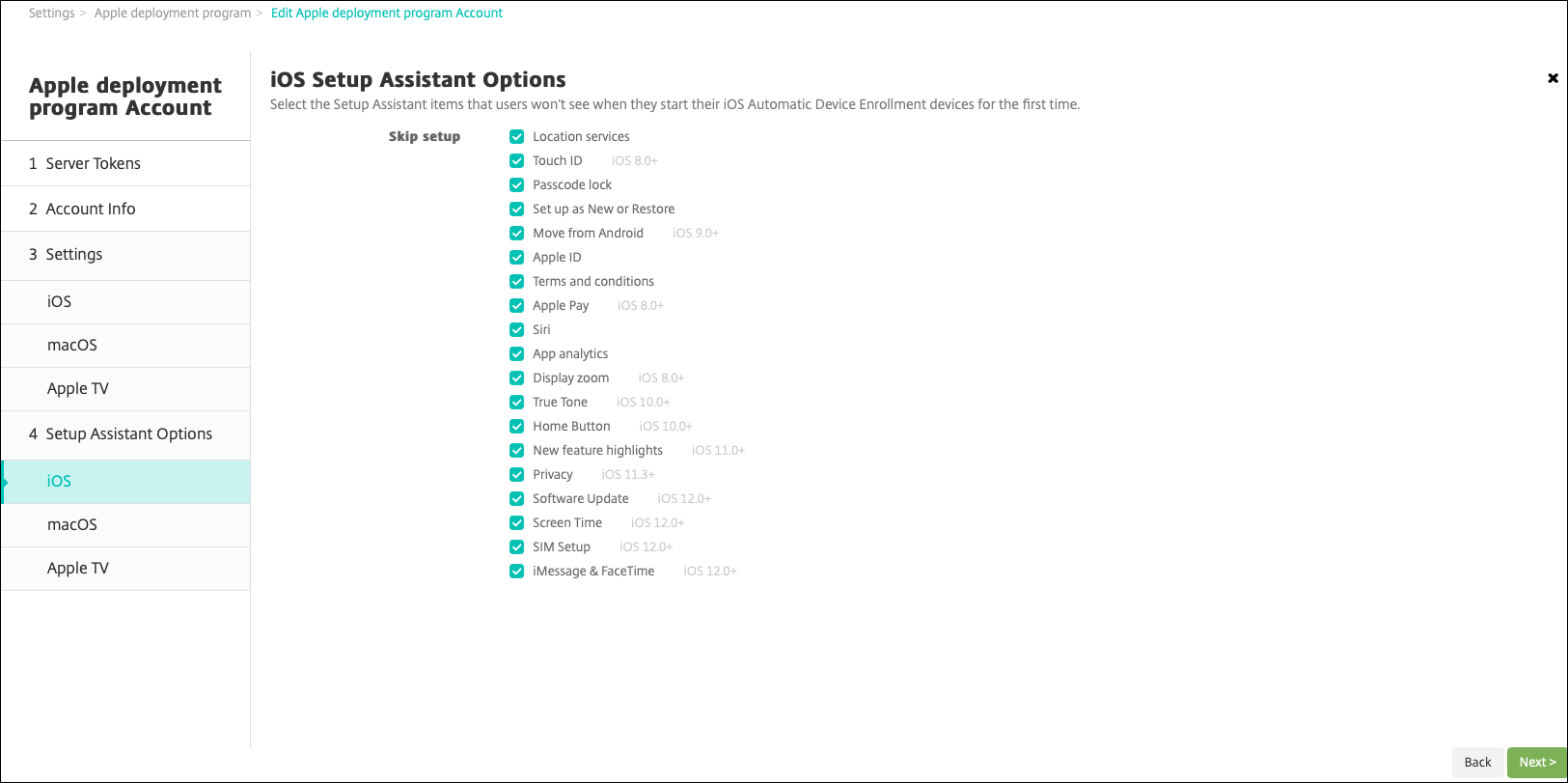
- Servicios de localización: Impide a los usuarios configurar el servicio de localización en el dispositivo.
- Touch ID: Impide que los usuarios configuren Touch ID o Face ID en dispositivos iOS.
- Bloqueo de código de acceso: Impide que los usuarios establezcan un código de acceso para el dispositivo. Si no existe ningún código, los usuarios no pueden usar Touch ID o Apple Pay.
- Definir como nuevo o Restaurar: Impide que los usuarios configuren el dispositivo como nuevo o a partir de una copia de seguridad de iCloud o del App Store de Apple.
- Mover desde Android: Impide que los usuarios transfieran datos de un dispositivo Android a un dispositivo iOS. Esta opción solo está disponible cuando la opción Definir como nuevo o Restaurar está seleccionada (es decir, se omite el paso).
- ID de Apple: Impide que los usuarios establezcan una cuenta de ID de Apple gestionado para el dispositivo.
- Términos y condiciones: Impide que los usuarios lean y acepten los términos y condiciones de uso del dispositivo.
- Apple Pay: Impide que los usuarios configuren Apple Pay. Si se desactiva esta opción, los usuarios deben configurar Touch ID y Apple ID. Compruebe que esos parámetros estén desactivados.
- Siri: Impide que el usuario configure Siri.
- App Analytics: Impide a los usuarios configurar si se pueden compartir los datos de fallos y estadísticas de uso con Apple.
- Zoom de presentación: Impide a los usuarios configurar la resolución de la pantalla (estándar o ampliada) en los dispositivos iOS.
- True Tone: Impide que los usuarios establezcan sensores de cuatro canales para ajustar dinámicamente el balance de blancos de la pantalla.
- Botón de inicio: Impide que los usuarios establezcan el estilo de retroalimentación del botón de inicio.
- Nuevas funciones destacadas: Impide que los usuarios vean las pantallas que muestran información sobre las nuevas funciones del software Apple.
- Privacidad: Impide que los usuarios vean el panel de datos y privacidad. Para iOS 11.3 y versiones posteriores.
- Actualización de software: Impide que los usuarios actualicen iOS a la versión más reciente. Para iOS 12.0 y versiones posteriores.
- Screen Time: Impide que los usuarios activen Screen Time. Para iOS 12.0 y versiones posteriores.
- Configuración de SIM: Impide que los usuarios configuren un plan de datos móviles. Para iOS 12.0 y versiones posteriores.
- iMessage y FaceTime: Impide que el usuario vea la pantalla iMessage y FaceTime. Para iOS 12.0 y versiones posteriores.
- Apariencia: Impide que los usuarios seleccionen el modo de apariencia. Para iOS 13.0 y versiones posteriores.
- Bienvenida: Impide que el usuario vea la pantalla Cómo empezar. Para iOS 13.0 y versiones posteriores.
- Restauración completada: Impide que los usuarios vean si una restauración se completa durante la instalación. Para iOS 14.0 y versiones posteriores.
- Actualización completada: Impide que los usuarios vean si una actualización de software se completa durante la instalación. Para iOS 14.0 y versiones posteriores.
La cuenta ABM aparece en Parámetros > Programa de implementación de Apple.
-
En Opciones del asistente de configuración de macOS, seleccione los pasos a omitir del Asistente de configuración de macOS cuando los usuarios inicien sus dispositivos por primera vez. Cuando se omite una pantalla, la función relacionada utiliza la configuración predeterminada. Los usuarios pueden configurar las funciones omitidas una vez finalizada la instalación, a menos que restrinja el acceso a esas funciones por completo. Para obtener más información sobre cómo restringir el acceso a funciones, consulte Directiva de restricciones. Se borra el valor predeterminado de todos los elementos. Las siguientes descripciones explican lo que ocurre cuando se selecciona un parámetro.
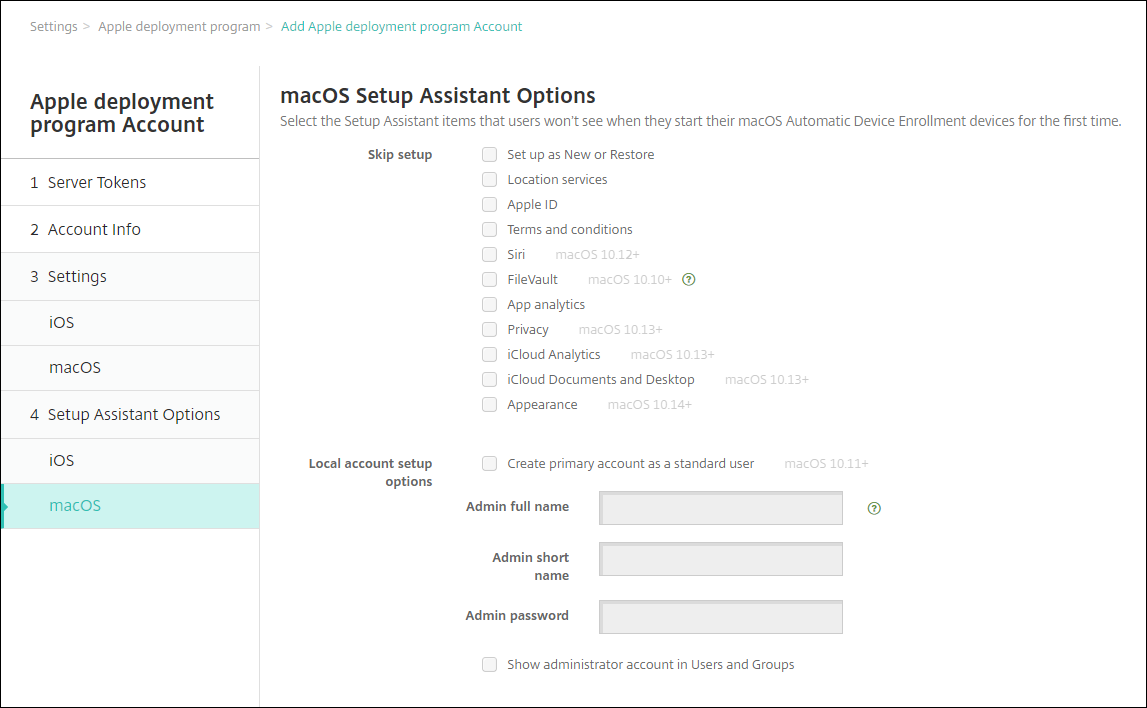
- Definir como nuevo o Restaurar: Impide que los usuarios configuren el dispositivo como nuevo o a partir de una copia de seguridad de Time Machine o migren el sistema.
- Servicios de localización: Impide a los usuarios configurar el servicio de localización en el dispositivo. Para macOS 10.11 y versiones posteriores.
- ID de Apple: Impide que los usuarios establezcan una cuenta de ID de Apple gestionado para el dispositivo.
- Términos y condiciones: Impide que los usuarios lean y acepten los términos y condiciones de uso del dispositivo.
- Siri: Impide que el usuario configure Siri. Para macOS 10.12 y versiones posteriores:
-
FileVault: Usar FileVault para cifrar el disco de arranque. XenMobile aplica el parámetro FileVault si el sistema tiene una única cuenta de usuario local y esa cuenta se ha registrado en iCloud.
Puede usar la funcionalidad de cifrado de disco FileVault en macOS para proteger el volumen del sistema mediante el cifrado de su contenido (https://support.apple.com/en-us/HT204837). Si ejecuta el Asistente de configuración en un modelo reciente de portátil Mac donde FileVault está desactivado, puede que le aparezca una solicitud para que habilite esta función. El mensaje aparece tanto en sistemas nuevos como en sistemas actualizados a OS X 10.10 o 10.11, pero solo si el sistema tiene una sola cuenta de administrador local y esa cuenta está registrada en iCloud.
- App Analytics: Impide a los usuarios configurar si se pueden compartir los datos de fallos y estadísticas de uso con Apple.
- Privacidad: Impide que los usuarios vean el panel Datos y privacidad. Para macOS 10.13 y versiones posteriores.
- Análisis de iCloud: Impide que los usuarios elijan si enviar o no datos de diagnóstico de iCloud a Apple. Para macOS 10.13 y versiones posteriores.
- Escritorio y documentos de iCloud: Impide que los usuarios configuren el escritorio y los documentos de iCloud. Para macOS 10.13 y versiones posteriores.
- Apariencia: Impide que los usuarios seleccionen el modo de apariencia. Para macOS 10.14 y versiones posteriores.
- Accesibilidad: Impide que el usuario escuche VoiceOver automáticamente. Solo está disponible si el dispositivo está conectado a Ethernet. Para macOS 11 y versiones posteriores.
- Biometría: Impide que el usuario configure Touch ID y Face ID. Para macOS 10.12.4 y versiones posteriores:
- True Tone: Impide que los usuarios establezcan sensores de cuatro canales para ajustar dinámicamente el balance de blancos de la pantalla. Para macOS 10.13.6 y versiones posteriores.
- Apple Pay: Impide que los usuarios configuren Apple Pay. Si se desactiva esta opción, los usuarios deben configurar Touch ID y Apple ID. Asegúrese de que los parámetros ID de Apple y Biometría estén desactivados. Para macOS 10.12.4 y versiones posteriores:
-
Screen Time: Impide que los usuarios activen Screen Time. Para macOS 10.15 y versiones posteriores:
-
Opciones de configuración de cuenta local: Especifique los parámetros para crear una cuenta de administrador en el dispositivo. Los usuarios inician sesión en sus dispositivos macOS con esta información. XenMobile crea la cuenta a partir de la información especificada.
- Crear cuenta principal como usuario estándar: En lugar de conceder a este usuario privilegios de administrador en el dispositivo, XenMobile crea el usuario con permisos estándar. Puesto que macOS requiere una cuenta de administrador, XenMobile crea primero una cuenta de administrador y, a continuación, crea una nueva cuenta estándar y la establece como principal.
- Nombre completo del administrador: Escriba el nombre que mostrará el sistema para la cuenta de administrador.
- Nombre corto del administrador Escriba el nombre que mostrará el dispositivo para la carpeta particular y en el shell.
- Contraseña del administrador: Introduzca una contraseña segura para la cuenta de administrador.
- Mostrar la cuenta de administrador en Usuarios y grupos: Si no está marcada, la cuenta de administrador no aparece en Usuarios y grupos en la configuración de macOS. Si crea la cuenta principal como usuario estándar, habilite esta opción para ocultar la cuenta de administrador que XenMobile crea en primer lugar.
Adquirir dispositivos habilitados para el Programa de implementación
Puede adquirir dispositivos habilitados para el Programa de implementación directamente desde Apple o de proveedores y operadores autorizados habilitados para el Programa de implementación. Para realizar el pedido en Apple, proporcione su ID de cliente de Apple en el portal del Programa de implementación de Apple. Su ID de cliente permite a Apple asociar los dispositivos adquiridos a la cuenta del Programa de implementación de Apple.
Para adquirirlos de un proveedor o de un operador autorizado de Apple, póngase en contacto con ellos para ver si participan en el Programa de implementación de Apple. Pida el ID del Programa de implementación de Apple del proveedor cuando compre los dispositivos. Apple necesitará este dato para agregar el proveedor del Programa de implementación de Apple a su cuenta del Programa de implementación de Apple. Después de agregar el ID del Programa de implementación de Apple del proveedor, recibirá un ID de cliente del Programa de implementación. Suministre su ID de cliente del Programa de implementación al proveedor, que lo usará para enviar información sobre sus compras de dispositivos a Apple. Para obtener más información, consulte este sitio de Apple sobre el uso de la inscripción de dispositivos.
Administrar dispositivos habilitados para el Programa de implementación
Una vez que se envíe el pedido, podrá asociar dispositivos iOS, iPadOS y macOS al servidor de XenMobile.
- Inicie sesión en Apple Business Manager con una cuenta de administrador o de administrador de inscripción de dispositivos.
- En la barra lateral, haga clic en Devices. Los dispositivos comprados directamente en Apple aparecerán automáticamente. Para asignar dispositivos de Apple Configurator 2 a Apple Business Manager, consulte Manual de uso de Apple Business Manager.
- En la lista, seleccione un dispositivo o el número total de dispositivos y haga clic en Edit Device Management. Tiene dos opciones:
-
Para asignar un dispositivo a un servidor MDM, en Assign to Server, elija el nombre del servidor de XenMobile. Haga clic en Continuar.
Para asignar nuevos dispositivos a Apple Business Manager en bloque, establezca un servidor de XenMobile predeterminado para la implementación. Para obtener más información, consulte Establecer un servidor predeterminado para la inscripción en bloque.
-
Para desasignar un dispositivo del servidor de XenMobile, elija Unassign.
-
Sus dispositivos del Programa de implementación de Apple están ahora asociados al servidor de XenMobile seleccionado.
Si envía un dispositivo iOS, iPadOS o macOS para tareas de mantenimiento o reparación, debe quitarlo de Apple Business Manager. Cuando lo reciba de vuelta, deberá reasignarlo al servidor de XenMobile. Al reemplazar el dispositivo, puede asignar un nuevo dispositivo al servidor de XenMobile mediante un número de pedido.
Para revisar el historial de dispositivos asignados:
- Inicie sesión en Apple Business Manager con una cuenta de administrador o de administrador de inscripción de dispositivos.
- En la barra lateral, haga clic en Assignment History. A continuación, elija una asignación para ver más información.
- Haga clic en Download para descargar un archivo CSV con los números de serie de todos los dispositivos asignados y no asignados.
Puede quitar dispositivos iOS, iPadOS y macOS de Apple Business Manager si el dispositivo se ha vendido, robado o no se puede reparar.
- Inicie sesión en Apple Business Manager con una cuenta de administrador o de administrador de inscripción de dispositivos.
- En la barra lateral, haga clic en Devices y busque un dispositivo.
- Seleccione un dispositivo y haga clic en Release Device. En el cuadro de diálogo, confirme los cambios para quitar el dispositivo del programa. Para volver a agregar dispositivos iOS y iPadOS, use Apple Configurator 2. No puede volver a agregar dispositivos macOS con Apple Configurator 2.